win8怎么查看网络连接状态?win8查看网络连接状态的方法
更新日期:2023-08-25 04:16:40
来源:网友投稿
手机扫码继续观看

win8怎么查看网络连接状?很多用户都说在Win8 64位系统中查看网络连接状态是比较麻烦的。有时候遇到网络故障问题会想要详细了解自己的网络连接状况,网上讲解很多win8系统查看网络连接状态的方法,比如通过资源监视器查看进程网络连接状况,但是小编今天告诉大家一种更简单的查看方法,有需要的用户一起往下看看。
具体方法如下:
1、首先,右击桌面的空白处,会弹出一系列的快捷菜单;

2、接着,在其中选择“新建”到“快捷方式”选项;

3、在弹出的“创建快捷方式”对话框中,输入“C:\Windows\explorer.exe ::{7007ACC7-3202-11D1-AAD2-00805FC1270E}”;
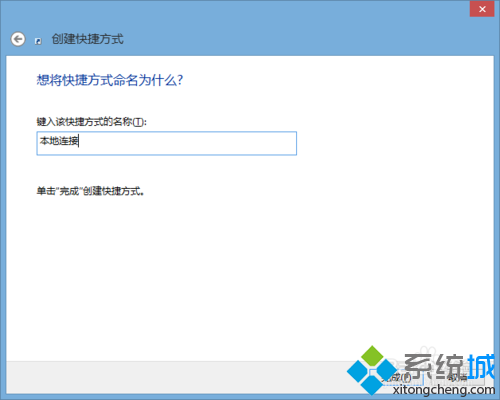
4、注意exe后是有个空格的。然后单击“下一步”;

5、接着,在弹出的输入对话框中输入快捷方式的名称,比如你可以输入“本地连接”,单击“完成”;
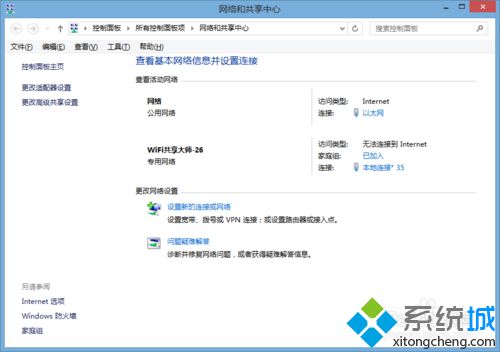
6、这时,你只要单击桌面上的“本地连接”便能轻松查看到网络连接状态。
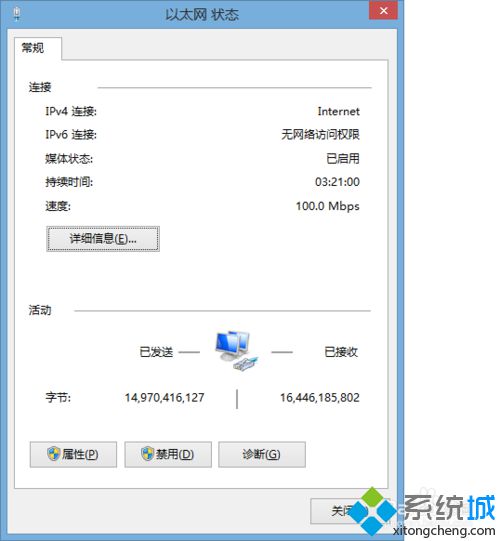
上述教程内容就是win8查看网络连接状态的方法,非常简单,赶快将此方法分享给身边的朋友吧,更多精彩资讯欢迎关注系统城!
该文章是否有帮助到您?
常见问题
- monterey12.1正式版无法检测更新详情0次
- zui13更新计划详细介绍0次
- 优麒麟u盘安装详细教程0次
- 优麒麟和银河麒麟区别详细介绍0次
- monterey屏幕镜像使用教程0次
- monterey关闭sip教程0次
- 优麒麟操作系统详细评测0次
- monterey支持多设备互动吗详情0次
- 优麒麟中文设置教程0次
- monterey和bigsur区别详细介绍0次
系统下载排行
周
月
其他人正在下载
更多
安卓下载
更多
手机上观看
![]() 扫码手机上观看
扫码手机上观看
下一个:
U盘重装视频












